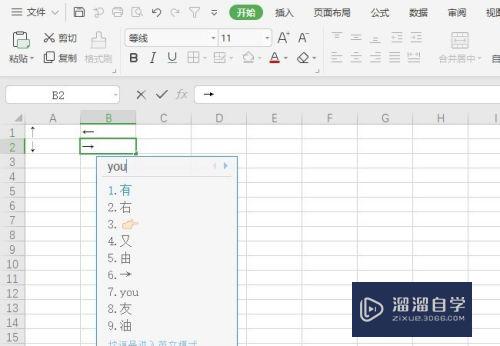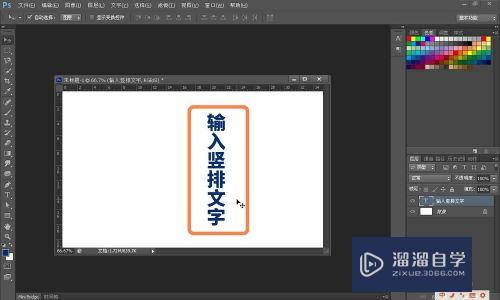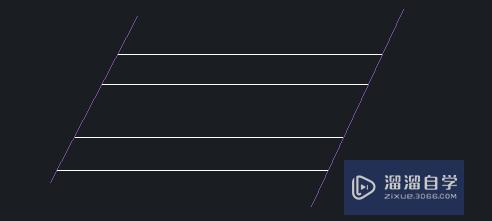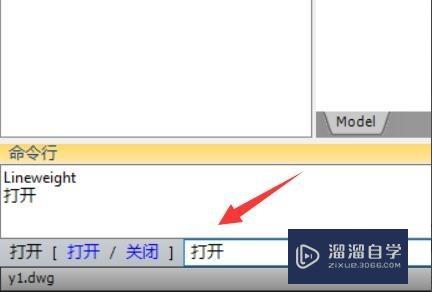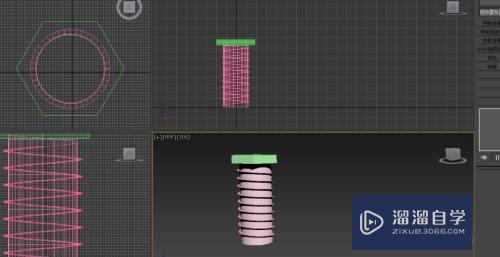草图大师怎样导出二维平面图(草图大师怎样导出二维平面图片)优质
实际上。灵活的使用草图大师也可以制作一些平面图纸。特别是很多建筑功能。不仅需要立体的模型展示。也需要分布的平面图。所以草图大师怎样导出二维平面图?大家可以参考下面的方法来操作。
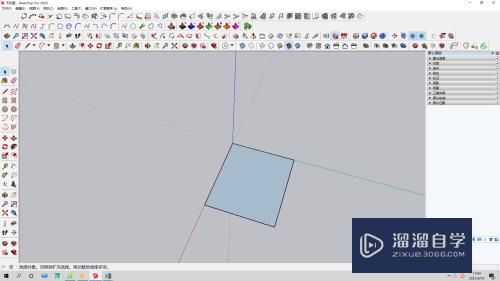
工具/软件
硬件型号:小米 RedmiBookPro 14
系统版本:Windows7
所需软件:草图大师 2018
方法/步骤
第1步
点击如图所示的横向选项框位置文件二字。
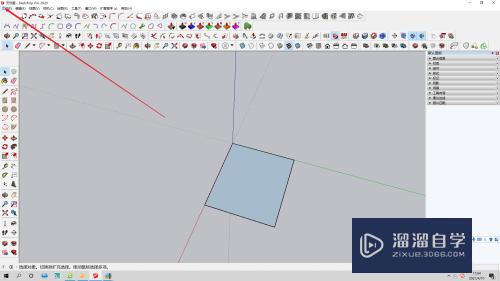
第2步
点击竖向选项框导出二字。
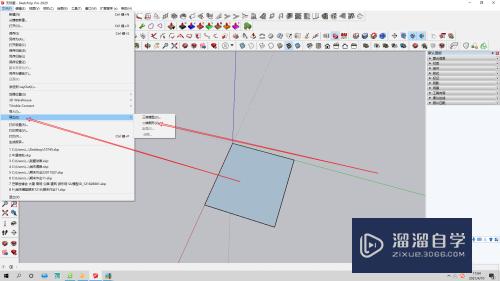
第3步
点击导出二维平面图。
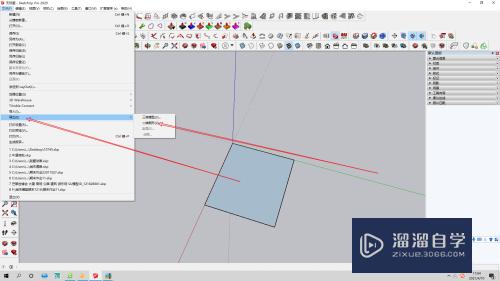
第4步
填写文件的名字。选择保存的位置。
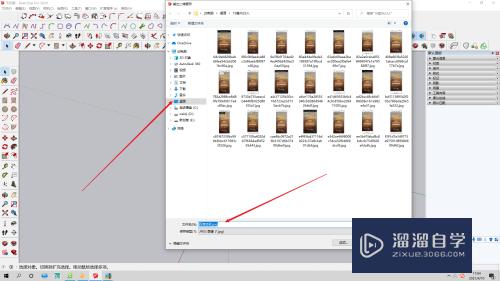
第5步
点击导出即可。
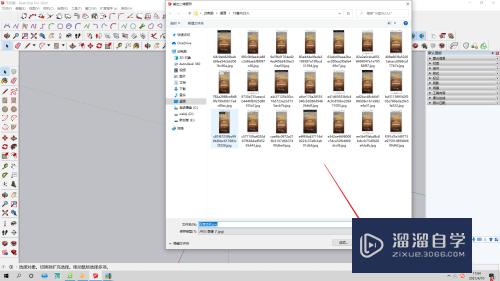
以上关于“草图大师怎样导出二维平面图(草图大师怎样导出二维平面图片)”的内容小渲今天就介绍到这里。希望这篇文章能够帮助到小伙伴们解决问题。如果觉得教程不详细的话。可以在本站搜索相关的教程学习哦!
更多精选教程文章推荐
以上是由资深渲染大师 小渲 整理编辑的,如果觉得对你有帮助,可以收藏或分享给身边的人
本文标题:草图大师怎样导出二维平面图(草图大师怎样导出二维平面图片)
本文地址:http://www.hszkedu.com/59610.html ,转载请注明来源:云渲染教程网
友情提示:本站内容均为网友发布,并不代表本站立场,如果本站的信息无意侵犯了您的版权,请联系我们及时处理,分享目的仅供大家学习与参考,不代表云渲染农场的立场!
本文地址:http://www.hszkedu.com/59610.html ,转载请注明来源:云渲染教程网
友情提示:本站内容均为网友发布,并不代表本站立场,如果本站的信息无意侵犯了您的版权,请联系我们及时处理,分享目的仅供大家学习与参考,不代表云渲染农场的立场!